Menemukan alamat IP mesin virtual tamu KVM Linux bukanlah masalah besar. Jika Anda memiliki akses konsol ke mesin virtual, Anda dapat dengan mudah menemukan alamat IP tamu KVM menggunakan ip memerintah. Namun, juga dimungkinkan untuk mengidentifikasi alamat IP mesin Virtual KVM tanpa harus mengakses konsolnya. Dalam tutorial ini, kita akan melihat beberapa cara berbeda untuk menemukan alamat IP mesin virtual KVM (guest) di Linux.
Temukan alamat IP mesin virtual KVM
Kami dapat menemukan alamat IP mesin virtual tamu KVM baik dari virsh antarmuka baris perintah atau melalui alat manajemen grafis KVM seperti Manajer Virt .
Pertama, kita akan melihat cara baris perintah.
A. Temukan alamat IP mesin virtual KVM menggunakan perintah virsh
Virsh adalah antarmuka baris perintah untuk membuat dan mengelola mesin virtual tamu KVM. Ini memberikan dua perintah berikut untuk menemukan alamat IP mesin virtual:
- net-dhcp-leases,
- domifaddr.
1. Sewa-dhcp-bersih
net-dhcp-leases perintah mengambil info penyewaan DHCP untuk jaringan virtual tertentu dan/atau antarmuka jaringan tertentu.
Pastikan VM Anda berjalan!
Pertama, buat daftar jaringan virtual yang tersedia di host KVM. Untuk melakukannya, jalankan:
$ virsh net-list
Contoh keluaran:
Name State Autostart Persistent -------------------------------------------- default active yes yes
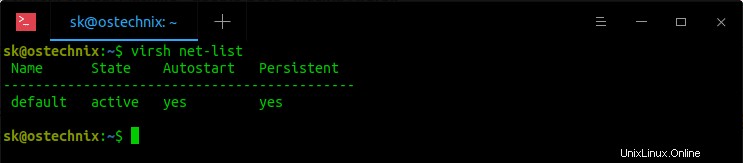
Seperti yang Anda lihat, host KVM saya memiliki jaringan virtual bernama default . Ini adalah jembatan jaringan virtual pribadi yang dibuat oleh KVM secara default. Ini menyediakan subnet dan DHCP sendiri untuk mengonfigurasi jaringan tamu dan menggunakan NAT untuk mengakses jaringan host.
Mari kita lihat informasi dasar untuk default jaringan virtual:
$ virsh net-info default
Contoh keluaran:
Name: default UUID: ce25d978-e455-47a6-b545-51d01bcb9e6f Active: yes Persistent: yes Autostart: yes Bridge: virbr0
Karena KVM memiliki DHCP sendiri, kita dapat mengetahui alamat IP yang telah ditetapkan untuk setiap mesin virtual KVM menggunakan perintah ini:
$ virsh net-dhcp-leases default
Contoh keluaran:
Expiry Time MAC address Protocol IP address Hostname Client ID or DUID --------------------------------------------------------------------------------------------------------------- 2020-07-25 18:51:53 52:54:00:42:b6:5a ipv4 192.168.122.119/24 centos8 01:52:54:00:42:b6:5a 2020-07-25 18:54:04 52:54:00:61:2a:88 ipv4 192.168.122.20/24 centos8uefi 01:52:54:00:61:2a:88
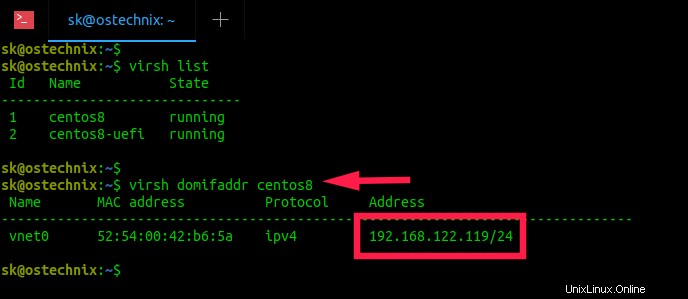
Anda tidak perlu masuk ke mesin virtual. Dari terminal host KVM, kita dapat dengan mudah menemukan alamat IP dari semua mesin virtual KVM yang berjalan.
2. domifadr
Cara lain untuk menemukan alamat IP mesin virtual KVM dari baris perintah adalah dengan menanyakan alamat IP sistem operasi tamu menggunakan “domifaddr” perintah.
Pertama, mari kita lihat daftar mesin tamu KVM yang berjalan:
$ virsh list
Contoh keluaran:
Id Name State ------------------------------ 1 centos8 running 2 centos8-uefi running
Seperti yang Anda lihat di output, ada dua tamu KVM yang sedang berjalan! Untuk menemukan alamat IP mesin virtual KVM bernama "centos8", jalankan:
$ virsh domifaddr centos8
Contoh keluaran:
Name MAC address Protocol Address ------------------------------------------------------------------------------- vnet0 52:54:00:42:b6:5a ipv4 192.168.122.119/24
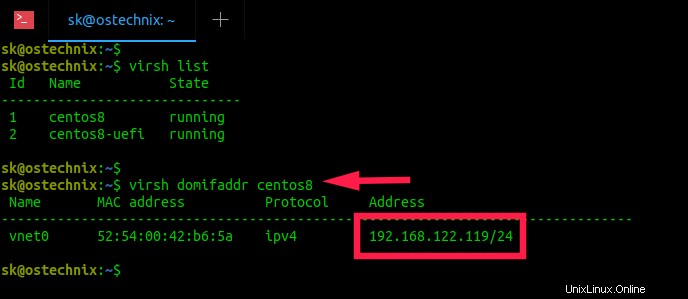
B. Temukan alamat IP mesin virtual KVM menggunakan perintah arp
ARP , singkatan dari A alamat R solusi P rotocol, digunakan untuk menemukan alamat kontrol akses media tetangga jaringan untuk Alamat IPv4 yang diberikan.
Ini memanipulasi atau menampilkan cache tetangga jaringan IPv4 kernel. Itu dapat menambahkan entri ke tabel, menghapus satu atau menampilkan konten saat ini.
Jika perintah arp tidak tersedia, instal “net-tools” paket.
Di Debian, Ubuntu:
$ sudo apt install net-tools
Di CentOS, RHEL:
$ sudo dnf install net-tools
Untuk menemukan alamat IP mesin virtual KVM di Linux menggunakan arp perintah, cukup jalankan:
$ arp -n
Contoh keluaran:
Address HWtype HWaddress Flags Mask Iface 192.168.122.20 ether 52:54:00:61:2a:88 C virbr0 192.168.225.34 ether 7c:d3:0a:0c:6b:9a C wlp9s0 192.168.225.1 ether 12:b0:25:2b:ec:19 C wlp9s0 192.168.122.119 ether 52:54:00:42:b6:5a C virbr0
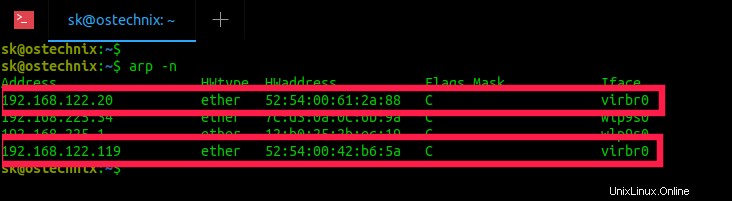
Apakah Anda memperhatikan virbr0 entri dalam perintah di atas? Ini adalah antarmuka jaringan virtual KVM kami, oleh karena itu alamat IP VM KVM adalah 192.168.122.119 dan 192.168.122.20.
Tidak masalah jika hanya ada satu atau beberapa VM yang berjalan. Tetapi jika Anda memiliki banyak, bagaimana Anda tahu alamat MAC mana yang sesuai dengan yang Anda inginkan? Di sinilah domiflist dan dumpxml perintah sangat berguna.
Temukan daftar mesin virtual yang sedang berjalan:
$ virsh list
Dapatkan alamat MAC dari VM yang sedang berjalan, misalnya centos8, menggunakan perintah:
$ virsh domiflist centos8
Contoh keluaran:
Interface Type Source Model MAC ------------------------------------------------------------- vnet0 network default virtio 52:54:00:42:b6:5a
Akhirnya temukan alamat IP yang terkait dengan alamat mac di atas:
$ arp -n | grep 52:54:00:42:b6:5a
Atau,
$ arp -an | grep 52:54:00:42:b6:5a
Contoh keluaran:
? (192.168.122.119) at 52:54:00:42:b6:5a [ether] on virbr0
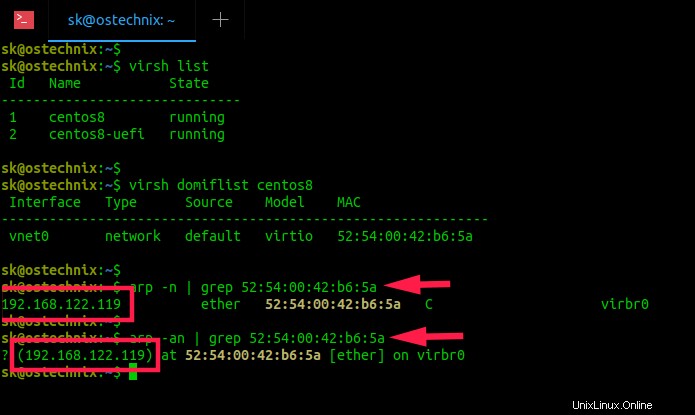
C. Temukan alamat IP mesin virtual KVM menggunakan Virt-manager GUI
Manajer-virt adalah alternatif grafis untuk utilitas baris perintah Virsh. Jika Anda telah menginstalnya di host KVM Anda, menemukan alamat IP dari semua mesin virtual KVM yang sedang berjalan sangatlah mudah!
Buka aplikasi Virt-manager dan klik dua kali pada mesin virtual yang sedang berjalan. Klik berikutnya pada “Tampilkan detail hard virtual” ikon di bilah menu. Terakhir klik “NIC :xx:xx:xx” perangkat dari daftar dan Anda akan melihat alamat IP KVM VM di sisi kanan.
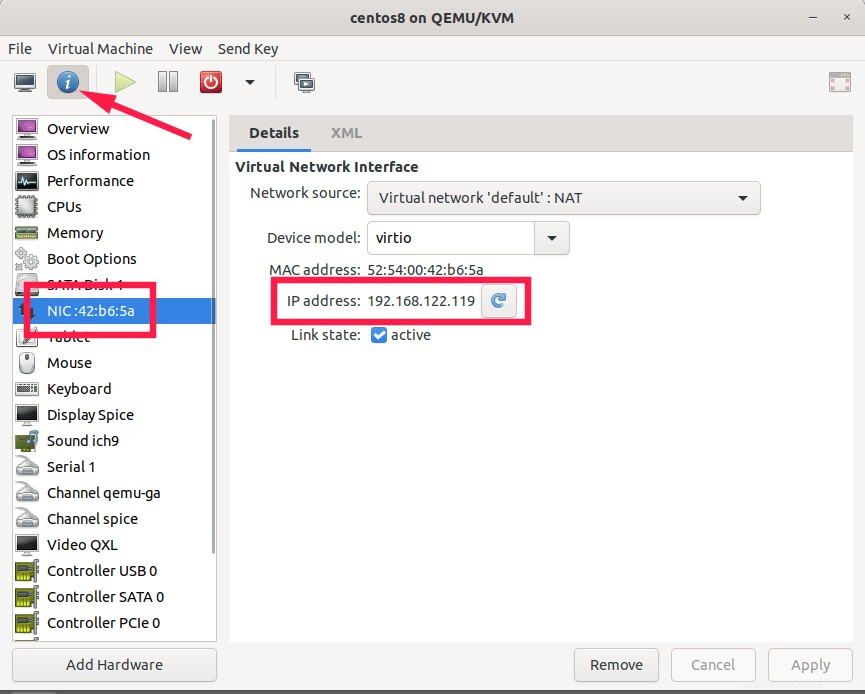
Semoga membantu.
Bacaan terkait:
- Cara Menemukan Alamat IP Mesin Gelandangan Dari Host
Gambar unggulan oleh Brett Sayles dari Pexels .